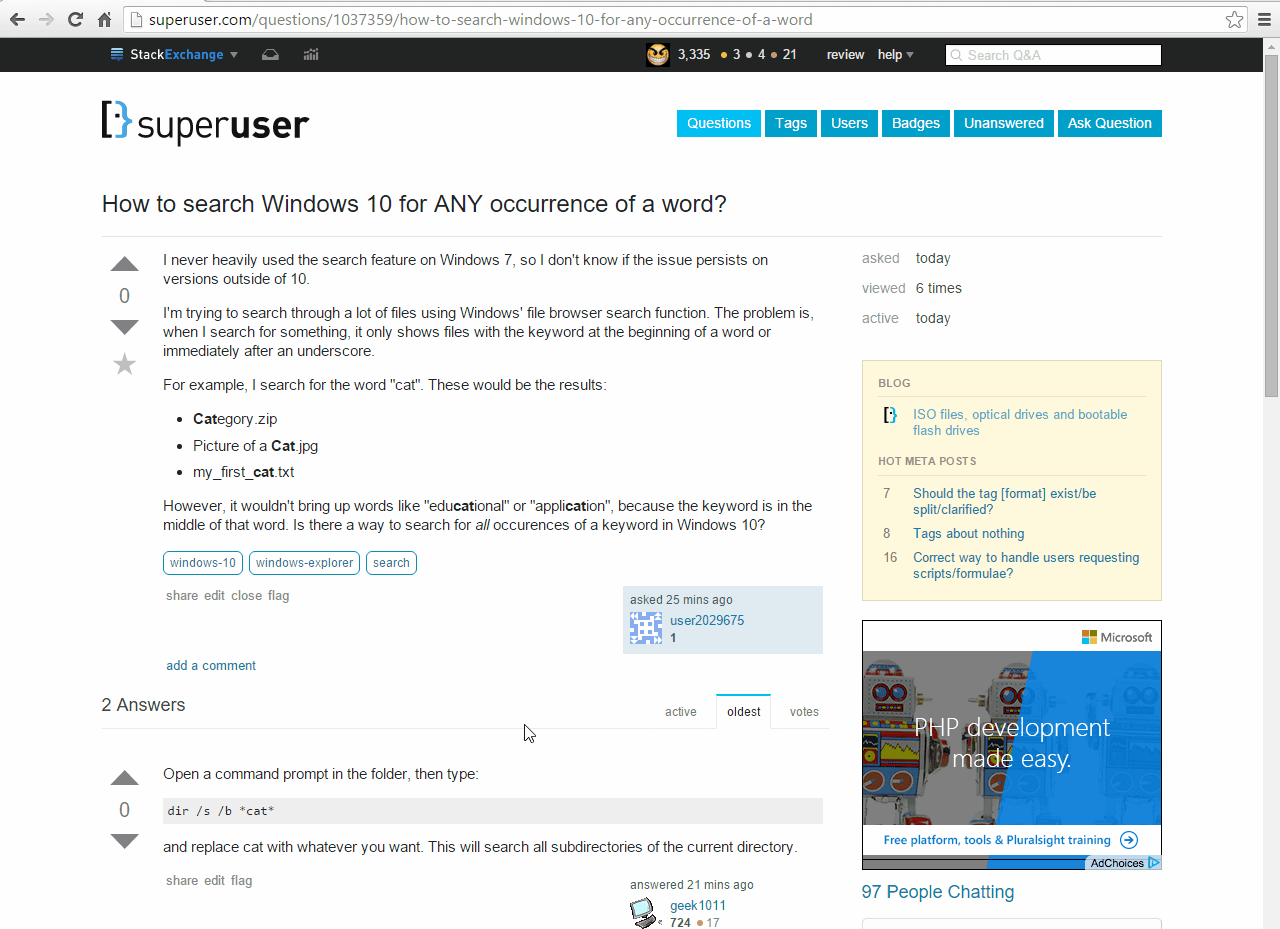Ich habe die Suchfunktion unter Windows 7 nie intensiv genutzt, daher weiß ich nicht, ob das Problem bei Versionen außerhalb von 10 weiterhin besteht.
Ich versuche, mit der Windows-Dateibrowser-Suchfunktion viele Dateien zu durchsuchen. Das Problem ist, wenn ich nach etwas suche, zeigt es nur Dateien mit dem Schlüsselwort am Anfang eines Wortes oder unmittelbar nach einem Unterstrich.
Zum Beispiel suche ich nach dem Wort "Katze". Dies wären die Ergebnisse:
- Katze egory.zip
- Bild von a Katze .jpg
- mein erster_ Katze .TXT
Es würde jedoch keine Wörter wie "edu" hervorbringen Katze ional "oder" appli Katze ", weil sich das Schlüsselwort in der Mitte dieses Wortes befindet. Gibt es eine Möglichkeit zu suchen? alles Vorkommen eines Schlüsselworts in Windows 10?
quelle